excel表格如何排序
数据处理和分析的过程中,Excel表格的排序功能是一项非常实用且常用的操作,它能够帮助我们按照特定的规则对数据进行重新排列,以便更清晰地查看和分析数据,无论是简单的升序、降序排序,还是基于多个条件的复杂排序,Excel都提供了丰富的工具和方法来实现,下面我们将详细介绍Excel表格如何进行排序。
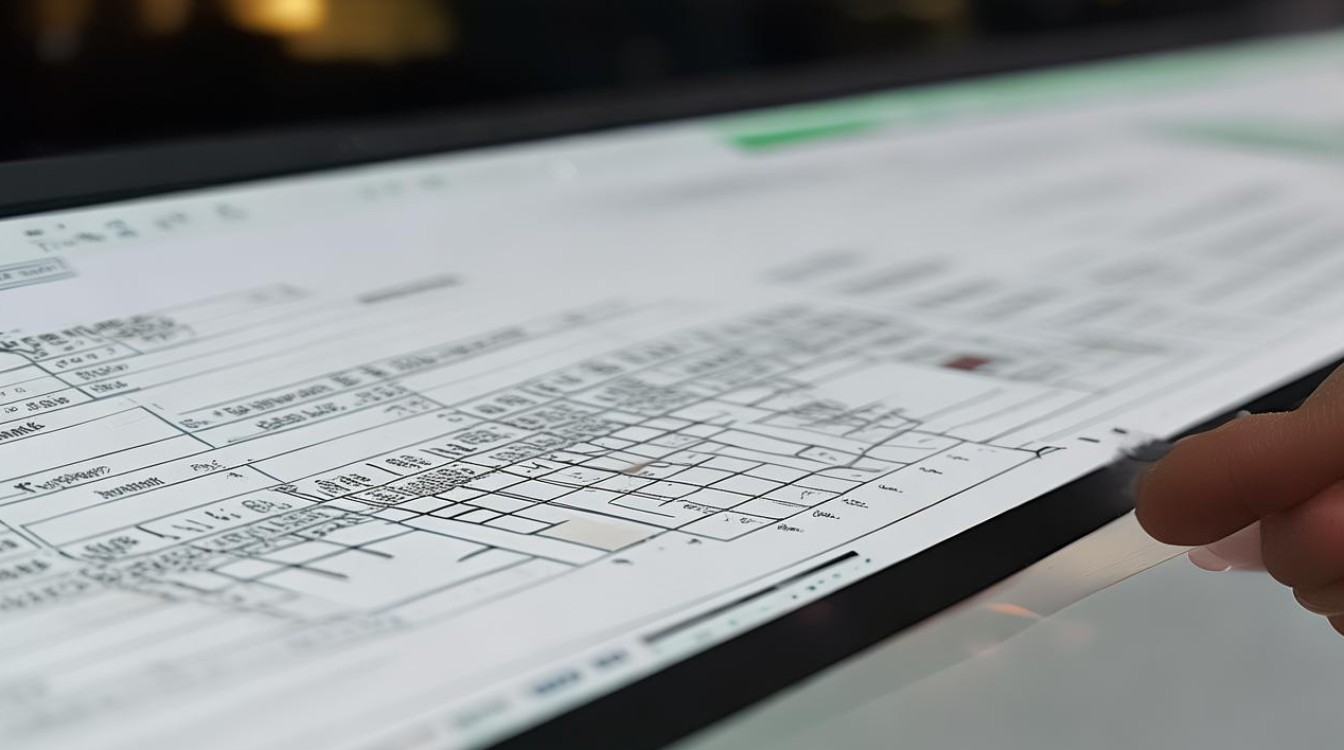
基本排序操作
- 单列排序
- 操作步骤:打开Excel表格,选中需要进行排序的列中的任意一个单元格,在“数据”选项卡中,点击“升序”或“降序”按钮,我们有一个包含员工姓名和销售额的表格,若想按照销售额从低到高进行排序,只需选中销售额列中的任意单元格,点击“升序”按钮,表格就会根据销售额的大小自动重新排列行的顺序。
- 原理:Excel会根据所选列中的数据值进行比较,按照升序(从小到大)或降序(从大到小)的规则对整个行进行排列,在升序排序中,数值从小到大排列,文本按照字母顺序排列(不区分大小写),日期从早到晚排列;降序排序则相反。
- 多列排序
- 操作步骤:当需要按照多个条件进行排序时,我们可以使用Excel的“自定义排序”功能,选中表格中的任意一个单元格,然后点击“数据”选项卡中的“排序”按钮,在弹出的“排序”对话框中,我们可以添加多个排序条件,我们有一个学生成绩表,包含姓名、语文成绩、数学成绩和英语成绩等列,如果我们想先按照语文成绩从高到低排序,语文成绩相同的再按照数学成绩从高到低排序,那么在“排序”对话框中,我们先添加“语文成绩”为主要关键字,排序依据选择“数值”,次序选择“降序”;然后点击“添加级别”,添加“数学成绩”为次要关键字,同样设置排序依据为“数值”,次序为“降序”,设置完成后,点击“确定”按钮,表格就会按照我们设定的条件进行排序。
- 原理:Excel会按照我们设置的优先级顺序,依次根据各个关键字的值进行排序,即先按照主要关键字进行排序,当主要关键字的值相同时,再按照次要关键字进行排序,以此类推。
按行排序
除了按列排序外,Excel还支持按行排序,操作方法与按列排序类似,选中需要排序的行中的任意一个单元格,然后在“数据”选项卡中点击“排序”按钮,在弹出的对话框中选择“按行排序”,并设置相应的排序条件即可,我们有一个矩阵形式的表格,每行代表一个不同的类别,每列代表不同的属性,如果我们想按照某一行的值对整个表格进行排序,就可以使用按行排序功能。
自定义排序规则
我们可能需要按照一些特殊的规则进行排序,而不是默认的升序或降序,这时,我们可以使用Excel的自定义排序功能。
- 创建自定义序列
- 操作步骤:点击“文件”菜单,选择“选项”,在弹出的“Excel选项”对话框中,选择“高级”选项卡,在“常规”部分,点击“编辑自定义列表”按钮,在“输入列表”框中,输入我们想要的自定义序列,优秀、良好、中等、及格、不及格”,每输入一个项后按回车键,输入完成后点击“添加”按钮,然后点击“确定”按钮,这样,我们就创建了一个自定义序列。
- 应用场景:当我们的表格中有一列数据是这些自定义的文本时,我们就可以按照这个自定义序列进行排序,在一个学生评价表中,评价等级为“优秀、良好、中等、及格、不及格”,我们可以按照这个自定义序列对评价等级进行排序,使得评价结果按照我们定义的顺序排列。
- 使用自定义排序
- 操作步骤:选中需要进行排序的列中的任意一个单元格,点击“数据”选项卡中的“排序”按钮,在弹出的“排序”对话框中,设置排序依据为相应的列,排序规则选择“自定义排序”,然后在“次序”下拉列表中选择我们刚才创建的自定义序列,我们选择按照评价等级这一列进行自定义排序,将次序设置为我们创建的“优秀、良好、中等、及格、不及格”序列,点击“确定”按钮后,表格就会按照我们定义的自定义序列进行排序。
排序的注意事项
- 数据类型:在进行排序之前,要确保排序的数据类型一致,不能将数值和文本混合在一起进行排序,否则可能会出现不正确的结果,如果表格中存在不同类型的数据,需要先将其转换为相同的类型,或者使用自定义排序规则来处理,行:如果表格有标题行,在排序时要特别注意,通常情况下,我们不希望标题行参与排序,否则会导致表格的列头混乱,在排序对话框中,可以选择是否包含标题行。
- 数据完整性:在排序之前,要确保表格中的数据是完整的,没有遗漏或错误的数据,否则,排序后可能会出现数据错位或不准确的情况。
下面是一个简单的示例表格及排序操作演示:
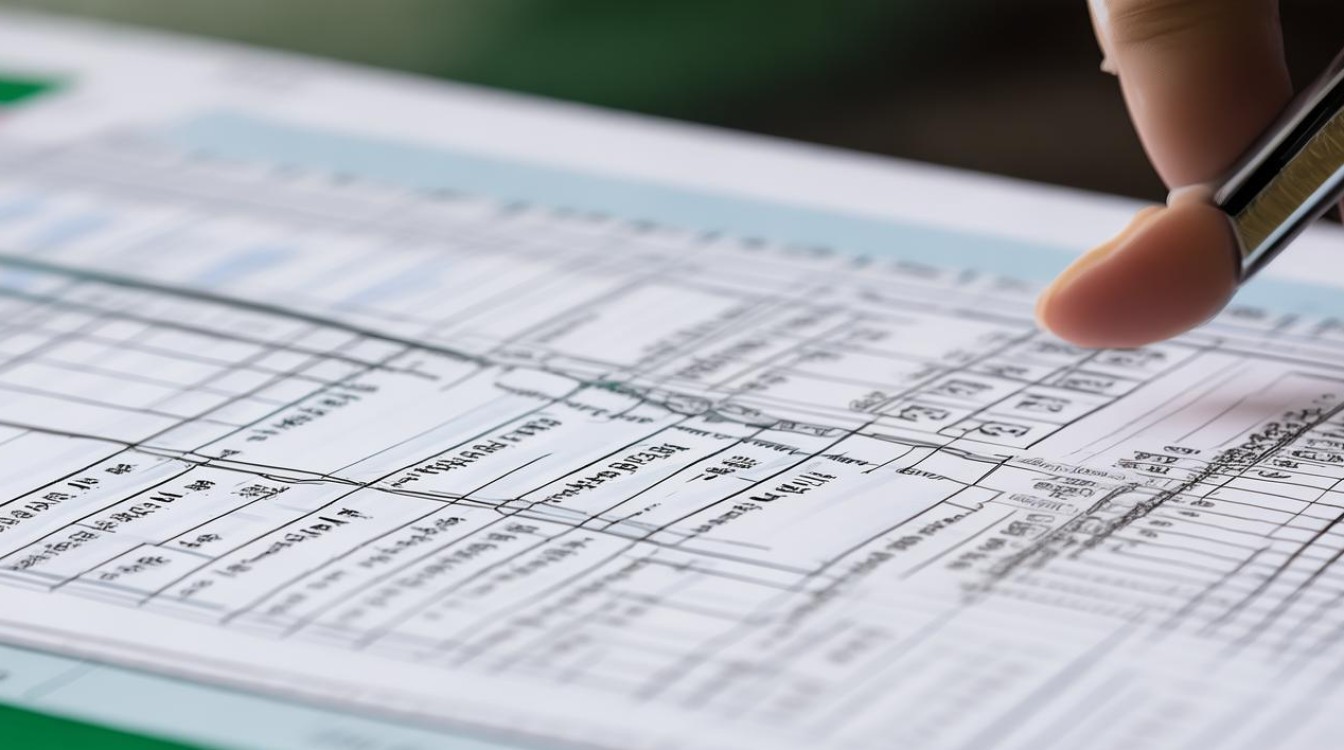
| 姓名 | 语文成绩 | 数学成绩 | 英语成绩 |
|---|---|---|---|
| 张三 | 85 | 90 | 80 |
| 李四 | 78 | 85 | 92 |
| 王五 | 92 | 88 | 85 |
| 赵六 | 85 | 90 | 80 |
如果我们按照语文成绩从高到低排序,语文成绩相同的按照数学成绩从高到低排序,操作如下:
- 选中表格中的任意一个单元格。
- 点击“数据”选项卡中的“排序”按钮。
- 在“排序”对话框中,添加“语文成绩”为主要关键字,排序依据选择“数值”,次序选择“降序”;然后点击“添加级别”,添加“数学成绩”为次要关键字,排序依据选择“数值”,次序选择“降序”。
- 点击“确定”按钮,排序后的表格如下:
| 姓名 | 语文成绩 | 数学成绩 | 英语成绩 |
|---|---|---|---|
| 王五 | 92 | 88 | 85 |
| 张三 | 85 | 90 | 80 |
| 赵六 | 85 | 90 | 80 |
| 李四 | 78 | 85 | 92 |
通过以上介绍,我们可以看出Excel表格的排序功能非常强大和灵活,掌握好排序的方法和技巧,能够大大提高我们数据处理和分析的效率。
FAQs
问题1:如何在Excel中按照颜色进行排序? 答:在Excel中,可以按照单元格的颜色进行排序,选中需要排序的列中的任意一个单元格,点击“数据”选项卡中的“排序”按钮,在弹出的“排序”对话框中,点击“添加级别”按钮,在“主要关键字”下拉列表中选择“单元格颜色”,然后设置排序的次序(升序或降序),如果有多个颜色区域需要排序,可以继续添加级别,设置相应的颜色和排序次序,点击“确定”按钮,表格就会按照单元格的颜色进行排序。
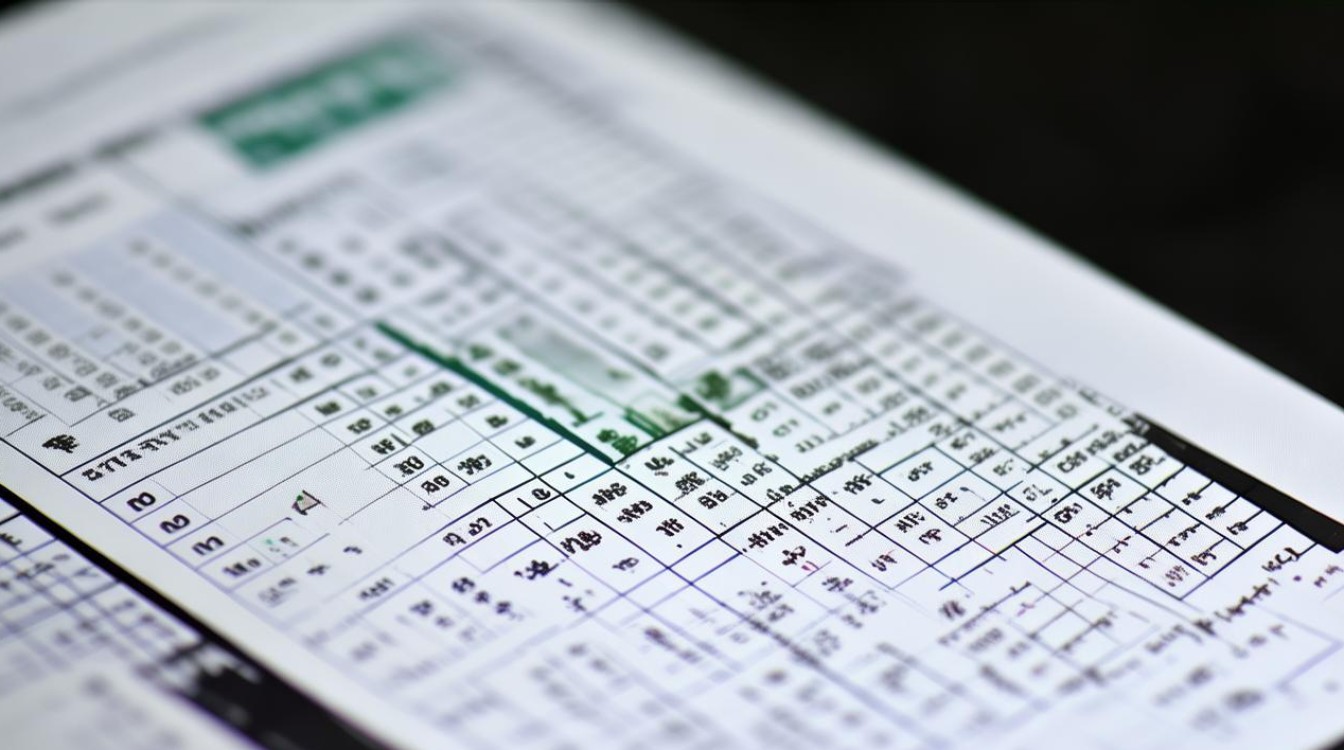
问题2:Excel排序后如何恢复原来的顺序? 答:如果在排序之前没有对表格进行任何特殊操作,可以通过以下方法恢复原来的顺序,选中表格中的任意一个单元格,点击“数据”选项卡中的“排序”按钮,在弹出的“排序”对话框中,将排序依据设置为“原始顺序”,然后点击“确定”按钮,表格就会恢复到排序前的顺序,如果在排序之前对表格进行了备份,也可以直接将备份的表格复制过来,恢复原来的
版权声明:本文由 数字独教育 发布,如需转载请注明出处。













 冀ICP备2021017634号-12
冀ICP备2021017634号-12
 冀公网安备13062802000114号
冀公网安备13062802000114号